Adatok és objektumok keresése az Operations Manager konzolokban
Fontos
Az Operations Manager ezen verziója elérte a támogatás végét. Javasoljuk, hogy frissítsen az Operations Manager 2022-re.
A System Center Operations Manager a megfelelő importált felügyeleti csomagokkal átfogó képet nyújt a figyelt alkalmazásokról, hardverekről és folyamatokról. Ez azt eredményezheti, hogy nagy mennyiségű adat jelenik meg az operatív konzolon. A konzol eredményes használatához elengedhetetlen megismerni azt, hogyan kereshetők meg gyorsan a szükséges adatok. Az operatív konzol eszköztárán szereplő Hatókör, Keresés és Pontos keresés gombok használatával szűrhetők a megjelenített figyelési adatok úgy, hogy azok között megtalálhassa a keresett figyelési objektumot vagy objektumcsoportot. Az adatokat a megjeleníteni kívánt órák vagy napok száma alapján is szűrheti.
Megjegyzés
Ha nem látja a várt információkat az eredmények ablaktábláján, ellenőrizze a hatókör- és időszűrőket, és győződjön meg arról, hogy a megfelelő objektumok és időtartamok vannak beállítva a szükséges eredményekhez.
A Hatókör, a Keresés, a Keresés és az Idő eszköz ideiglenes szűrőt alkalmaz a konzolon megtekintett adatokra. A Keresés és a Pontos keresés funkcióval adott objektumokat kereshet, a Hatókör és az Idő szűrővel pedig adott feltételeknek megfelelő objektumhalmazokat jeleníthet meg. Az alábbi táblázatban látható a különböző szűrési beállítások közötti különbség.
| Szűrő | A következő esetekben használja | További információkért lásd: |
|---|---|---|
| Hatókör | Használatával a nézetben megjelenített adatok a megadott feltételeket teljesítő objektumokra korlátozhatók. A megadott hatókör az eltávolításáig érvényes. | - A hatókör módosítása - Csoportok használata a nézetek hatókörének meghatározásához |
| Keresés | A megadott feltételeknek megfelelő objektumok megjelenítése. A megjelenített objektumokon műveletek végezhetők, azonban a lista elhagyásakor a szűrő törlődik, és minden nézetben minden objektum megjelenik (nem csak a keresési feltételeknek megfelelők). | - A Keresés és keresés használata - Az Irányított keresés használata - Példák a speciális keresés használatára az Operations Manager programban |
| Keresés | Használatával egy ismert objektum jeleníthető meg. | A Keresés és keresés használata |
A hatókör módosítása
A figyelési nézetek hatókörének módosításával lehetősége van csak azokat az objektumokat megjeleníteni, amelyek teljesítik a megadott feltételeket (például felügyeleti kiszolgálók).
Ha például csak a Windows Server 2016-ot futtató számítógépeket szeretné megtekinteni a környezetben, alkalmazhat egy hatókört, amely a Windows Server 2016-ot használja feltételként; más számítógépek nem jelennek meg.
Ha például csak a Windows Server 2022 rendszert futtató számítógépeket szeretné megtekinteni a környezetben, alkalmazhat egy hatókört, amely a Windows Server 2022-t használja feltételként; más számítógépek nem jelennek meg.
Az operatív konzolon válassza a Figyelés lehetőséget az objektumok monitorozási környezetben való megjelenítéséhez.
Válassza a Hatókör gombot az Operations Manager eszköztárán. Ha ez a gomb nem érhető el, ellenőrizze, hogy rendelkezik-e a Figyelés panelen kijelölt objektummal, nem pedig mappával. A Nézet hatókörének módosítása párbeszédpanel megjeleníti a meglévő csoportok és az elosztott alkalmazások listáját.
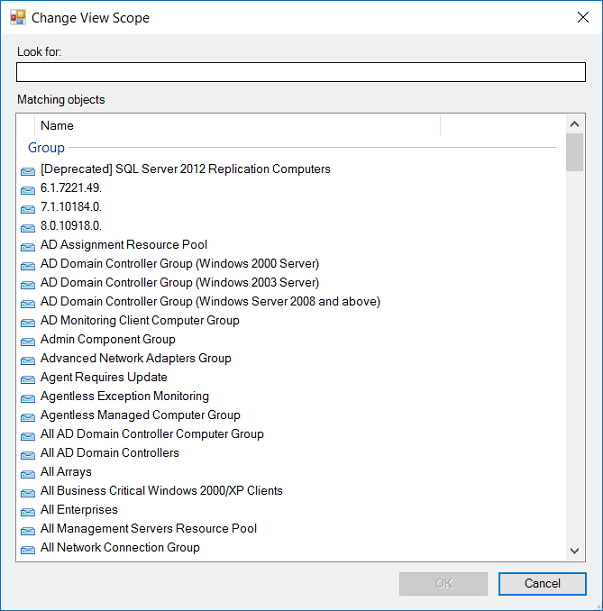
Ha a lista túl hosszú, akkor a keresett csoportot vagy elosztott alkalmazást a megfelelő szó vagy kifejezés Keresés: mezőbe írásával találhatja meg. A kijelölés után válassza az OK gombot. Az Eredmény ablaktáblán ekkor csak a hatókör feltételeinek megfelelő objektumok jelennek meg.
A Keresés és a Pontos keresés használata
A Pontos keresés gomb használatával választhat gyorsan objektumot, ha az Eredmény ablaktábla objektumlistája túl hosszú. A Keresés gombbal keresheti meg az összes olyan objektumot, amely megfelel a megadott feltételeknek.
Objektumok listájának létrehozása a Keresés paranccsal
Az operatív konzolon válassza a Figyelés lehetőséget.
Válasszon egy olyan nézetet, amely elérhető a Figyelés munkaterületen. Ekkor az Eredmény ablaktáblán megjelenik az objektumok listája.
Ellenőrizze, hogy látható-e Keresés: mező az Eredmény ablaktábla felső részén. Ha nincs Keresés mező, válassza a Keresés gombot az eszköztáron. A Keresés mezőbe írjon be egy szót, például egy objektum nevét, amelyet meg szeretne keresni a listában, majd válassza a Keresés lehetőséget.
Megjelenik a keresett objektum.
Válassza a Törlés lehetőséget az objektumok eredeti listájára való visszalépéshez.
A Keresés használata objektumlisták létrehozásához
Az operatív konzolon válassza a Figyelés lehetőséget.
Válassza a Keresés gombot az eszköztáron.
A Keresés ablakban adja meg a keresett objektumkészletet leíró szót vagy kifejezést. Megjelenik a megadott feltételeket teljesítő objektumok listája. A lista objektumtípus szerint rendezve jelenik meg.
Következő lépések
- Ha meg szeretné tudni, hogyan kereshet a megadott feltételeknek megfelelő objektumtípust, olvassa el a Speciális keresés használata című témakört.
Visszajelzés
Hamarosan elérhető: 2024-ben fokozatosan kivezetjük a GitHub-problémákat a tartalom visszajelzési mechanizmusaként, és lecseréljük egy új visszajelzési rendszerre. További információ: https://aka.ms/ContentUserFeedback.
Visszajelzés küldése és megtekintése a következőhöz: